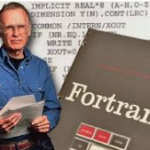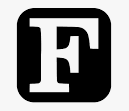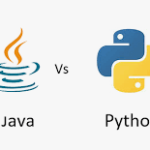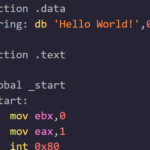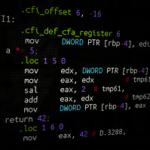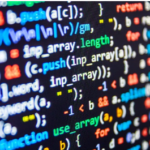O processo de boot de um PC
O processo de boot (ou inicialização) de um computador é o conjunto de etapas que ocorrem desde o momento em que o computador é ligado até que ele esteja pronto para uso.
Aqui está uma visão geral detalhada desse processo:
1. Ligar o Computador
- Ao pressionar o Botão de Energia: Quando você liga o computador, o botão de energia envia um sinal para o hardware iniciar o processo de boot.
2. POST (Power-On Self Test)
- Verificação de Hardware: O BIOS/UEFI (Basic Input/Output System / Unified Extensible Firmware Interface) realiza uma verificação básica do hardware para garantir que componentes essenciais, como memória RAM, processador e placa-mãe, estejam funcionando corretamente.
- Detecção de Dispositivos: O BIOS/UEFI detecta dispositivos conectados, como discos rígidos, SSDs, unidades ópticas e periféricos.
3. Carregamento do BIOS/UEFI
- Execução do Firmware: O BIOS/UEFI é um software armazenado na placa-mãe que fornece uma interface entre o sistema operacional e o hardware do computador. O BIOS/UEFI configura os parâmetros do sistema e inicializa os componentes do hardware.
4. Localização do Dispositivo de Boot
- Busca pelo Dispositivo de Inicialização: O BIOS/UEFI verifica a ordem de boot configurada para identificar o dispositivo a partir do qual o sistema operacional será carregado (geralmente um disco rígido, SSD ou unidade USB).
- Verificação do Setor de Inicialização: O BIOS/UEFI procura um setor de inicialização (Master Boot Record – MBR ou GUID Partition Table – GPT) no dispositivo selecionado.
5. Carregamento do Bootloader
- Leitura do Bootloader: O bootloader é um pequeno programa responsável por carregar o sistema operacional. Em sistemas Windows, por exemplo, o bootloader pode ser o
Windows Boot Manager(bootmgr). Em sistemas Unix-like, pode ser oGRUB(Grand Unified Bootloader). - Execução do Bootloader: O BIOS/UEFI carrega o bootloader da unidade de inicialização para a memória e o executa.
6. Carregamento do Sistema Operacional
- Inicialização do Kernel: O bootloader carrega o núcleo (kernel) do sistema operacional na memória e o inicializa. O kernel é o componente central que gerencia o hardware e fornece serviços essenciais para o sistema operacional.
- Execução de Scripts de Inicialização: O kernel executa scripts de inicialização e carrega drivers de dispositivos necessários para o funcionamento do sistema.
7. Inicialização dos Serviços e da Interface
- Configuração do Sistema: O sistema operacional configura os serviços e recursos necessários, como rede, armazenamento e interfaces de usuário.
- Carregamento da Interface Gráfica: Se o sistema operacional utiliza uma interface gráfica, como o Windows ou o Linux com um ambiente de desktop, o gerenciador de janelas e os componentes gráficos são carregados.
8. Login e Preparação para o Uso
- Tela de Login: O sistema operacional apresenta a tela de login ou o ambiente de trabalho inicial.
- Carregamento do Ambiente de Trabalho: Após o login, o ambiente de trabalho é carregado, permitindo ao usuário acessar aplicativos e recursos do sistema.
BIOS vs UEFI
Embora o BIOS ainda seja utilizado em muitos sistemas mais antigos, o UEFI é o padrão moderno que oferece uma série de melhorias significativas em termos de segurança, suporte a hardware e eficiência. A transição do BIOS para o UEFI representa uma evolução natural na tecnologia de firmware, alinhando-se com os avanços modernos em hardware e software.
Aqui estão as principais diferenças entre eles:
1. Arquitetura e Desenvolvimento
- BIOS:
- Desenvolvido nos anos 1980, o BIOS é um firmware básico que usa uma interface de texto e oferece suporte limitado para hardware moderno.
- O código do BIOS é geralmente armazenado em um chip ROM (Read-Only Memory) na placa-mãe.
- UEFI:
- Introduzido em 2005 como uma evolução do BIOS, o UEFI foi desenvolvido para superar as limitações do BIOS e oferecer uma interface gráfica e mais flexível.
- O código do UEFI é armazenado em uma partição do disco rígido ou em um chip de memória flash, permitindo atualizações mais fáceis e flexíveis.
2. Interface de Usuário
- BIOS:
- Geralmente possui uma interface de texto simples e baseada em menu que pode ser controlada apenas por meio de teclado.
- UEFI:
- Oferece uma interface gráfica mais moderna, que pode ser controlada por mouse e teclado. Algumas versões permitem navegação por meio de dispositivos de entrada mais avançados.
3. Suporte a Dispositivos e Hardware
- BIOS:
- Suporte limitado a discos rígidos maiores que 2 TB e a alguns tipos de hardware mais novos. Utiliza o MBR (Master Boot Record) para particionamento de discos.
- UEFI:
- Suporta discos rígidos com capacidade maior que 2 TB, utilizando o GPT (GUID Partition Table) para particionamento, o que permite mais partições e uma melhor gestão de discos grandes.
- Oferece melhor compatibilidade com hardware moderno e novos periféricos.
4. Processo de Inicialização
- BIOS:
- Segue um processo de inicialização linear e tradicional, que pode ser mais lento e menos eficiente em termos de tempo de inicialização.
- UEFI:
- Permite inicialização mais rápida e eficiente, com a capacidade de carregar drivers e executar aplicativos antes mesmo de o sistema operacional ser iniciado.
5. Segurança
- BIOS:
- Oferece menos recursos de segurança integrados e pode ser mais vulnerável a ataques.
- UEFI:
- Inclui recursos de segurança avançados, como Secure Boot, que ajuda a proteger o processo de inicialização contra malware e código não autorizado.
6. Compatibilidade com Sistemas Operacionais
- BIOS:
- Compatível com sistemas operacionais mais antigos e pode ter limitações ao trabalhar com sistemas operacionais mais novos que exigem suporte para GPT.
- UEFI:
- Oferece suporte nativo para sistemas operacionais mais recentes e é projetado para trabalhar com as necessidades atuais de hardware e software.
7. Atualizações e Personalização
- BIOS:
- Atualizações podem ser mais difíceis e menos frequentes. As personalizações são limitadas em comparação com o UEFI.
- UEFI:
- Permite atualizações mais frequentes e flexíveis e é geralmente mais adaptável a novas tecnologias. Também suporta aplicativos UEFI que podem ser executados no ambiente de inicialização.
Considerações Finais
Esse processo, o BOOT, pode variar ligeiramente dependendo do hardware e do sistema operacional, mas essas são as etapas gerais que ocorrem durante o boot de um computador.